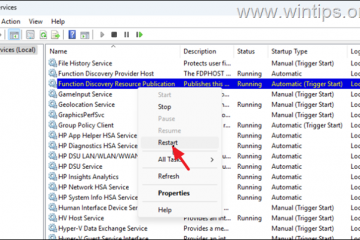Acest articol explică modul de resetare a caracteristicii reamintire în Windows 11.
rechemare și instantanee este o caracteristică AI în Windows 11 care funcționează ca o memorie fotografică salvând instantanee ale ecranului. Puteți utiliza apoi funcția de rechemare pentru a căuta rapid instantaneele dvs. și pentru a găsi lucruri pe care le-ați văzut pe computerul dvs. Build 26120.2415 Pe Snapdragon-BONDRAGH Copilot+ PC-uri, caracteristica reamintire (previzualizare) a devenit disponibilă pentru dispozitivele dvs. Windows.
pentru a utiliza rechemarea, trebuie să optați pe salvarea instantaneelor Specshot , care sunt capturi de ecran ale activității dvs. pe dispozitivul dvs. Windows 11. Când rechemarea este activată, puteți să o întrerupeți temporar, să filtrați aplicațiile și site-urile web, să ștergeți instantaneele și multe altele.
O actualizare recentă la Windows 11 Build 26200.5651 (Dev 24H2) permite utilizatorilor să reseteze și toate datele sale. Resetarea de rechemare va ștergeți toate instantaneele dvs. și va restabili toate setările pentru rechemare la valorile implicite ale acestora.
resetați reamintirea în Windows 11
După cum am menționat mai sus, o actualizare recentă la Windows 11 Build permite utilizatorilor să reseteze reamintirea. Meniul Start și selectarea setărilor . Sau apăsați comanda rapidă a tastaturii ( tasta Windows + i ) pentru a lansa aplicația Setări.
Când se deschide aplicația Setări , faceți clic pe butonul confidențialitate și securitate din stânga. Apoi, selectați Tile rechemare și instantanee din dreapta pentru a o extinde.
Setări de afișare Windows Tile
În continuare, faceți clic pe Setări avansate Tile de pe pagina confidențialitate și securitate> rechemare și instantanee setări pagina pentru a o extinde.
apoi, faceți clic pe butonul „Reset Reset” pentru a reseta. width=”1024″înălțime=”598″src=”https://geekrewind.com/wp-content/uploads/2025/06/reset-recall-button-1024×598.avif”>
Când este solicitat, faceți clic pe”Resetare”pentru a finaliza procesul.
Puteți închide aplicația de setări atunci când terminată.
care ar trebui să o facă!
concluzionare :
în rezumat, resedTing the Reagning in Welpl 11 este un proces simplu care vă poate ajuta să vă gestionați instantaneele și să vă restabiliți setările la starea lor implicită. Iată punctele cheie de reținut:
Setări de acces : Utilizați meniul Start sau comanda rapidă a tastaturii (tasta Windows + i) pentru a deschide setările Windows. Navigați la Confidențialitate și securitate : Selectați opțiunea Confidențialitate și securitate pentru a găsi setările de rechemare și instantanee. reset rechemarea : Faceți clic pe setări avansate și apoi butonul de rechemare Reset pentru a iniția procesul de resetare. Confirmați resetarea : răspundeți la prompt pentru a confirma și completa resetarea rechemării. gestionați instantaneele : După resetare, puteți alege cum să vă gestionați din nou instantaneele, inclusiv reluarea sau întreruperea funcției.
acești pași vor asigura o ardezie curată pentru caracteristica dvs. de rechemare, permițând o mai bună organizare și confidențialitate a conținutului dvs. prins în Windows 11.